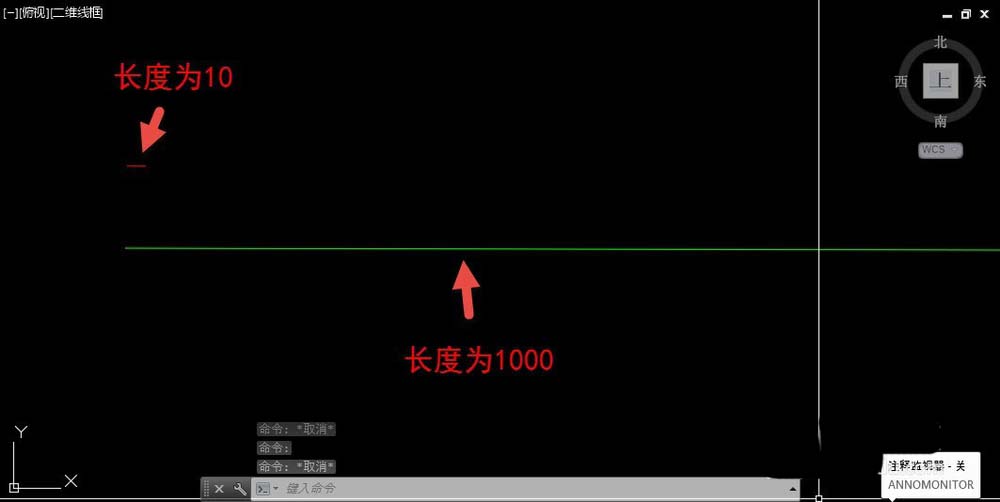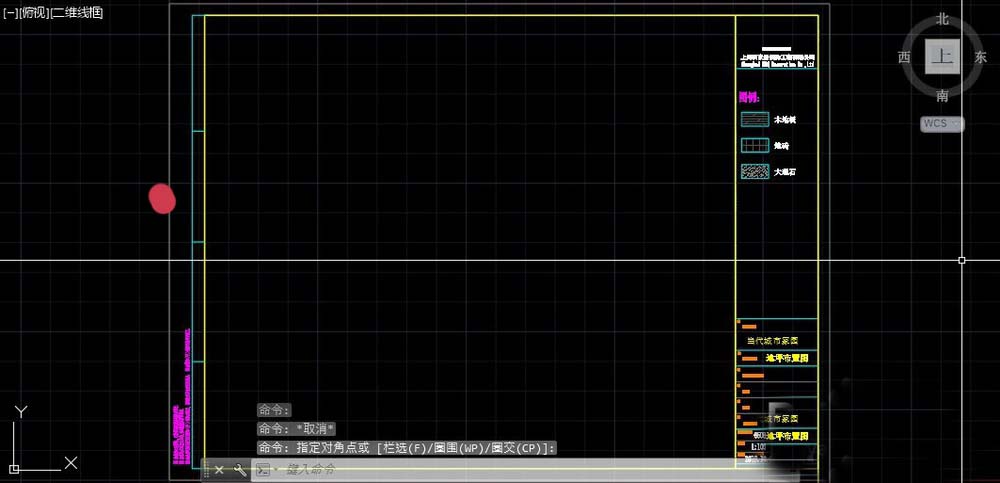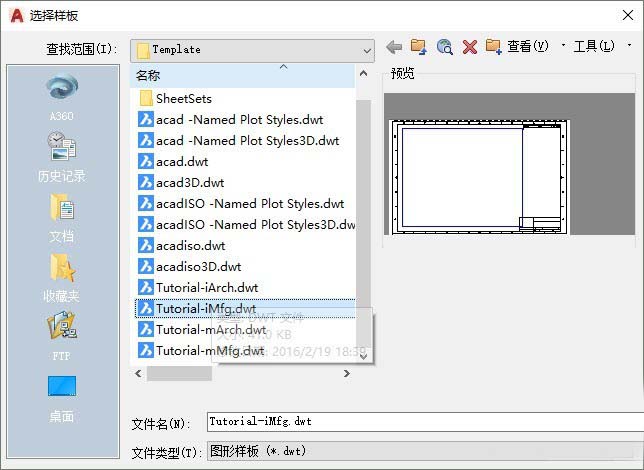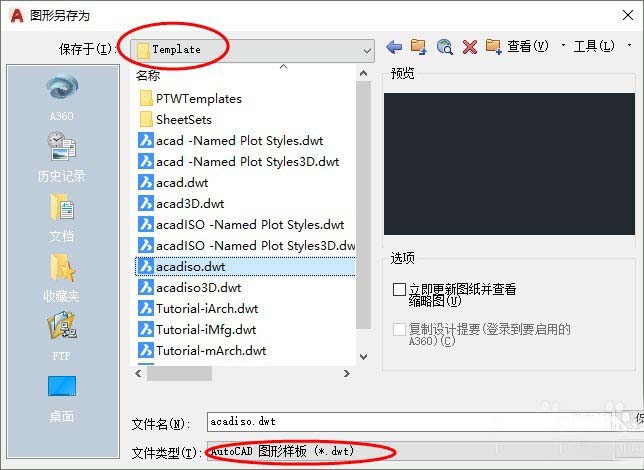CAD新建视图怎么设置视图范围太小?cad新建图纸的时候,发现默认的试图窗口太小了,想要设置大一些,该怎么设置呢?下面我们就来看看详细的教程,需要的朋友可以参考下 1、新建文件时其实就是读取一个样板文件(*.dwt),视图范围是固定的,也许在绘制有些图形时正很是,也许在绘制有些图形是视图范围显得过大,也许对于有些图形来说视图范围过小。新建一个文件后,我们假设我们要绘制一个小零件的图纸,输入一条长度为10的直线,会看到很短,但加入我们需要绘制一张建筑图,尺寸的数量级都是1000,一条1000长的线就会超出视图范围。 2、所以在画图之前我们就应该知道这一点,而且我们要对我们绘制的图纸的尺寸有个大概的估计。因为我们不光要调整视图大小,我们还要考虑需要用多大的图框、要按什么样的比例打印,文字和标注的要求的字高是多少,箭头尺寸是多少等等。只有预先做好规划,后面才会少走弯路。CAD中提供了一个图形界限的功能,在CAD早期版本大家上来都会设置图纸界限。如果要1:1绘图,这个图纸界限通常是按打印纸张的大小乘以图纸的比例,如果要1:1打印,图纸界限可以直接按照纸张大小设置,如果图形无法按1:1打印到这么大的纸张上,就需要缩放比例了。大家通常采用1:1绘图,这样绘图和标注都比较简单。 3、设置图形界限的方法很简单,如果用菜单的话,可以在格。式菜单中找到图形界限的命令,更多的人直接输入名麟个,命令:limits。输入LIMITS,回车,软件会提示我们指定左下角点,默认为坐标原点,通常可以直接回车,采用默认值。 软件会提示指定界限的右上角点,如果我们选用的公制的样板文件(acadiso.dwt)的话,我们可以看到默认值是420,297,是一张A3的纸张大小,这也是为什么我们画一条1000的线就跑出了视图范围的原因。根据我们需要的界限大小来指定右上角点的坐标,假设我们的图形最后是要1:100打印到A3的纸张上,就需要将左上角设置为42000,29700。 4、我们设置外图形界限,视图并没有任何变化,因为图形界限只是记录一个设置的范围。如果希望视图按照图形界限设置的范围来显示,还需要进行缩放的操作。输入Z,回车,执行ZOOM命令,输入A,回车,按全部范围(也就是图形界限)设置的范围显示。假如按照上面说的将左上角设置到42000,29700,我们会发现长度1000的线在视图里会显示得很短。 如果你的CAD版本较低,栅格还是用点显示得话,你把栅格打开,可以看到栅格点显示范围就是图形界限的范围。如果是高版本,需要在栅格设置对话框中取消勾选“显示超出界限的栅格”,才能通过栅格线实实在在地看到图形界限,如图所示。 5、由于图形窗口的长宽比不可能跟纸张完全一样,所以我们可以看到窗口两侧有没有栅格线的地方。 在CAD早期版本,画图范围会被限制在图形界限之内,通常一个文件就画一张图。但现在默认没有这个限制了,但画图也没那么规范了,很多人在一个模型空间会放几张、十几张甚至上百张图纸,甚至有的人在一个布局里也放上多个图框。 其实作为初学者记不住LIMITS命令,也可以用别的方法来设置视图范围,最简单的办法就是画矩形,执行矩形REC命令,左下角点可以选原点,右上角输入相对坐标,如@42000,29700(如果打开的动态输入,在图形窗口中可以直接输入42000,29700),画完矩形后,双击鼠标中间,按图形范围缩放,就可以了。 如果有现成的图框,可以先插入进来,按打印比例先缩放SC到合适尺寸,然后再双击鼠标中键,完整显示图框,然后直接在图框里绘图就好了。 修改样板文件 1、前面我们已经说过了,新建文件时视图的大小是由样板文件决定的。 在新建文件时,低版本会让我们选择英制或公制,到高版本会直接让我们选择一个样板文件,其实两种差不多,以前让选择的英制对应的样板文件是acad.dwt,公制对应的acadiso.dwt。AUTOCAD还提供了一些其他的样板文件,有些样板文件甚至还带图框,如图所示。 2、也许某些样板文件国外用户可以直接使用,但对于中国的用户,这些样板文件大多数人都不能直接使用。 如果CAD提供的默认模板文件不满足需要,我们不想每次都重复去设置图形界限,就可以直接将默认的模板文件覆盖掉,我们甚至可以根据我们经常绘制的不同幅面的图纸保存多个模板文件。替换和保存模板文件其实很简单。 延续前面讲解的例子,新建文件后我们将图形界限左上角设置成了42000,297000,然后输入Z-A全图缩放调整了视图尺寸,此时我们就可以保存并替换CAD的模板文件了。 单击另存为按钮或按CTRL+S,打开另存为对话框,在下面的文件类型中选择AutoCAD图形样板(*.dwt),保存的目录会自动切换到CAD的样板文件所在的路径,如果你不想覆盖CAD默认的模板文件,可以自己取个名字,比如A3-100,表示1:100的A3图纸,你也可以直接覆盖CAD默认的模板文件,如图所示。 3、模板文件其实跟普通的DWG没什么区别,你可以在里面保存任何图形和设置,一般情况下会保存设置好的图形界限、图层、标注样式、文字样式、插入的图框等。由于本篇主要讲解视图范围如何设置,所以其他设置并没有介绍,大家可以看看其他相关的经验。 有些问题对于熟悉CAD的人很简单,但对于初学者却不知如何下手。这里给大家介绍了临时设置视图范围和永久修改新建文件视图范围的方法,希望对大家有帮助。样板文件中可以保存很多信息,通常用来保存同类图纸相同的信息。也就是说同类图纸中相同的信息或图形越多,样板文件中可以保存的内容就越多。